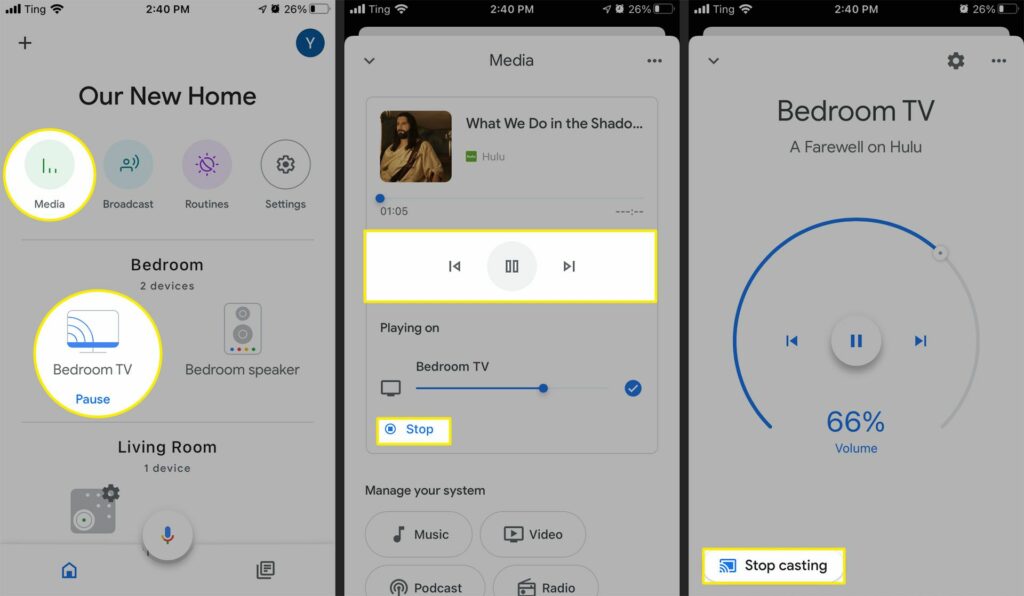Comment diffuser un iPhone sur Chromecast
ce qu’il faut savoir
- Connectez l’application intégrée Chromecast dans l’application Google Home.choisir lancer Icônes des applications prises en charge à diffuser sur votre appareil Chromecast.
- Mettez en miroir votre iPhone sur votre appareil Chromecast à l’aide d’une application de mise en miroir tierce telle que Replica.
- Votre iPhone et Chromecast doivent être sur le même réseau Wi-Fi pour caster.
Cet article vous montrera comment diffuser votre iPhone sur Chromecast. Diffusez directement depuis votre iPhone avec l’application intégrée Chromecast. Pour mettre en miroir l’écran de votre iPhone, obtenez de l’aide de l’application de mise en miroir d’écran Chromecast.
Comment diffuser un iPhone sur Chromecast à l’aide de l’application intégrée Chromecast
Le moyen le plus simple de diffuser de votre iPhone vers votre Chromecast est d’utiliser l’une des milliers d’applications intégrées à votre Chromecast. Pour diffuser et diffuser du contenu de cette manière, connectez votre Chromecast à Google Home et associez votre compte à une application participante, telle que Hulu.
Vous avez peut-être déjà d’autres applications de streaming avec Chromecast intégré sur votre iPhone, notamment Netflix, YouTube TV, Disney+, Prime Video et HBO Max.
-
Tout d’abord, assurez-vous d’avoir configuré votre Chromecast via Google Home. Après avoir ajouté votre Chromecast à Google Home, recherchez votre appareil sur l’écran d’accueil de votre maison.
-
Si nécessaire, associez votre compte d’application au compte Google dans l’application Google Home.Par exemple, pour configurer la diffusion Hulu, cliquez sur + (signe plus) > vidéo > gourde > association > Entrez vos informations de connexion > et sélectionnez Associer des comptes.
-
Si vous l’avez déjà, téléchargez l’application appropriée sur votre iPhone et ouvrez-la.
-
Sélectionnez l’émission ou le film que vous souhaitez lire, puis cliquez sur lancer icône.
Certaines applications, comme Hulu, vous permettent de choisir votre Chromecast tout de suite avant de choisir quoi que ce soit à jouer.Rechercher lancer à côté de l’icône du profil.
-
Sélectionnez votre appareil Chromecast dans la liste pour lancer la diffusion.
-
Cliquez sur lancer icône pour revenir à cette liste et sélectionner déconnecter Arrêtez de caster sur Chromecast.
Comment diffuser un iPhone sur Chromecast à l’aide de Google Home
Une autre option pour diffuser l’iPhone sur Chromecast consiste à utiliser Google Home et Google Assistant avec les services et applications associés.
-
Ouvrez l’application Google Home et sélectionnez médias.
-
Dans la page multimédia, sélectionnez votre appareil Chromecast Ecoutez arrivée Diffusez de la musique, de la radio et des podcasts à partir de services connectés.
-
Pour regarder la télévision en direct sur votre Chromecast, sélectionnez votre appareil Chromecast sur l’écran d’accueil de Google Home, puis appuyez sur Regarder la télévision en direct.
Sling TV est livré avec tous les appareils Chromecast. Pour parcourir le contenu, téléchargez l’application Sling TV sur votre iPhone.
-
utiliser médias pour contrôler la lecture du contenu dans les applications connectées.Ouvrez une application compatible Chromecast > lire le contenu > appuyez sur lancer icône > revenez à l’application Google Home > et sélectionnez médias.
Vous pouvez également contrôler la diffusion à partir de l’écran Chromecast dans l’application Google Home.Sélectionnez votre Chromecast > utilisez les commandes de lecture de l’écran de l’appareil > ou appuyez sur arrêter de diffuser.
-
Vous pouvez également utiliser Google Assistant dans l’application Google Home ou un haut-parleur Google Nest pour diffuser votre iPhone sur le Chromecast. Énoncez une commande, telle que « Réprimez votre enthousiasme sur Hulu » ou « Hey Google, diffusez The Great British Baking Show sur Netflix ».
Si vous n’avez qu’un téléviseur Chromecast, vous n’avez pas besoin de l’attribuer à l’assistant Google. Si vous possédez plusieurs appareils Chromecast, définissez un téléviseur comme choix préféré pour la diffusion de vidéos. Dans Google Home, appuyez sur Chromecast > d’installation > vocal > Téléviseur par défaut.
Comment mettre en miroir l’écran de l’iPhone sur Chromecast ?
Toutes les applications n’ont pas d’options de diffusion Chromecast. Si vous souhaitez mettre en miroir votre iPhone pour partager des photos ou d’autres médias, utilisez une application de mise en miroir Chromecast tierce telle que Replica.
-
Téléchargez une copie sur l’App Store d’Apple.
L’application Replica nécessite un abonnement après l’essai gratuit initial de trois jours.va d’installation > identifiant Apple > abonnement Gérer ou annuler votre abonnement.
-
Autorisez Replica à accéder à votre réseau local pour rechercher des appareils de diffusion.
-
Sélectionnez votre appareil Chromecast dans la liste des résultats ci-dessous relier.
-
Après avoir sélectionné votre Chromecast, appuyez sur l’écran pour confirmer que vous êtes connecté au bon appareil de diffusion.robinet Démarrer Commencez capture d’écran Écran.
-
robinet Commencer à diffuser Commencez à refléter l’écran de votre iPhone sur Chromecast.
-
Rechercher Cast Screen Mirror diffuse votre écran La barre rouge en haut de l’écran. Votre iPhone diffuse maintenant sur l’appareil Chromecast de votre choix.
-
Pour arrêter la diffusion, sélectionnez arrêter la diffusion.
Merci de nous en informer!
Dites-nous pourquoi !
D’autres détails ne sont pas assez difficiles à comprendre